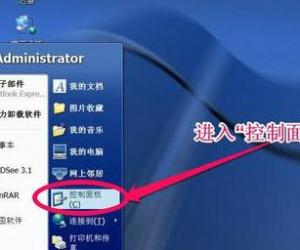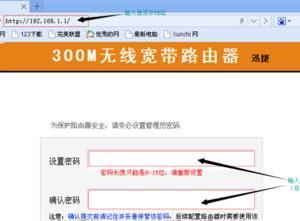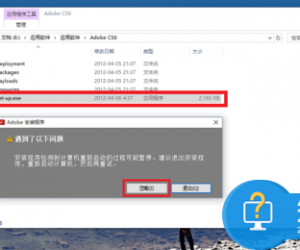iphone怎么导入电影视频格式方法技巧 如何把电脑上的视频导入iphone手机
发布时间:2018-03-01 09:21:37作者:知识屋
我们在使用手机的时候,总是会遇到很多的手机难题,这都是正常的。当我们在遇到了如何把电脑上的视频导入iphone手机的时候,那么我们应该怎么办呢?今天就一起来跟随知识屋的小编看看怎么解决的吧。
如何把电脑上的视频导入iphone手机:
第一步
首先第一步我们需要做的就是将手机连接上电脑,然后打开电脑中的iTunes,在页面的左边位置找到并对影片进行点击即可。
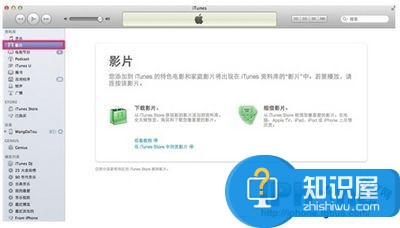
第二步
这一步我们需要将已经下载完成的影片放到电脑的桌面上,苹果手机可以看的视频格式有MP4和m4v,所以必须将视频转换成这样的两种格式即可。

第三步
这一步我们需要做的就是将这个视频直接拖到iTunes里面,这个时候我们就可以在影片栏目中看到视频在这里了。
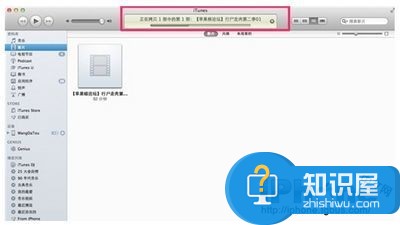
第四步
现在我们就已经将视频成功的导入到iTunes的页面中了。
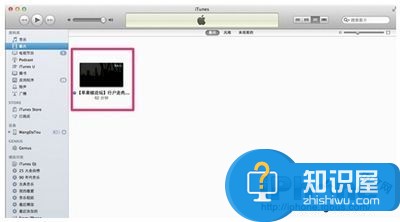
第五步
直接对左边位置的手机进行点击,然后对同步影片进行点击,继续对影片进行同样的操作,设置完成后进行确认。
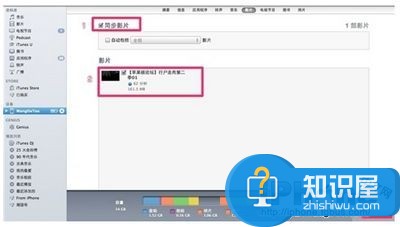
第六步
这个时候我们就可以看到影片正在同步到手机中了。
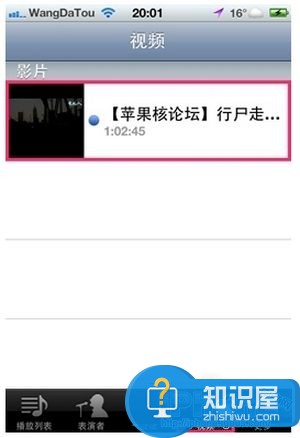
第七步
现在我们将手机中的视频给打开,就可以看到视频在这个里面了。
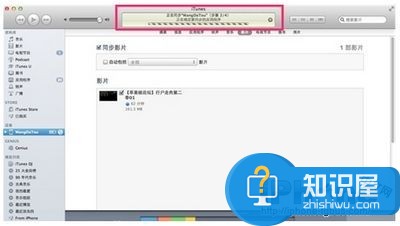
第八步
最后我们就可以直接观看视频了。

对于我们在遇到了如何把电脑上的视频导入iphone手机的时候,那么我们就可以利用到上面给你们介绍的解决方法进行处理,希望能够对你们有所帮助。
知识阅读
软件推荐
更多 >-
1
 一寸照片的尺寸是多少像素?一寸照片规格排版教程
一寸照片的尺寸是多少像素?一寸照片规格排版教程2016-05-30
-
2
新浪秒拍视频怎么下载?秒拍视频下载的方法教程
-
3
监控怎么安装?网络监控摄像头安装图文教程
-
4
电脑待机时间怎么设置 电脑没多久就进入待机状态
-
5
农行网银K宝密码忘了怎么办?农行网银K宝密码忘了的解决方法
-
6
手机淘宝怎么修改评价 手机淘宝修改评价方法
-
7
支付宝钱包、微信和手机QQ红包怎么用?为手机充话费、淘宝购物、买电影票
-
8
不认识的字怎么查,教你怎样查不认识的字
-
9
如何用QQ音乐下载歌到内存卡里面
-
10
2015年度哪款浏览器好用? 2015年上半年浏览器评测排行榜!